视频
下载
视频中ps钢印下载:https://gqjk.vip/200.html
图文
今天分享用ps制作逼真的钢印效果。
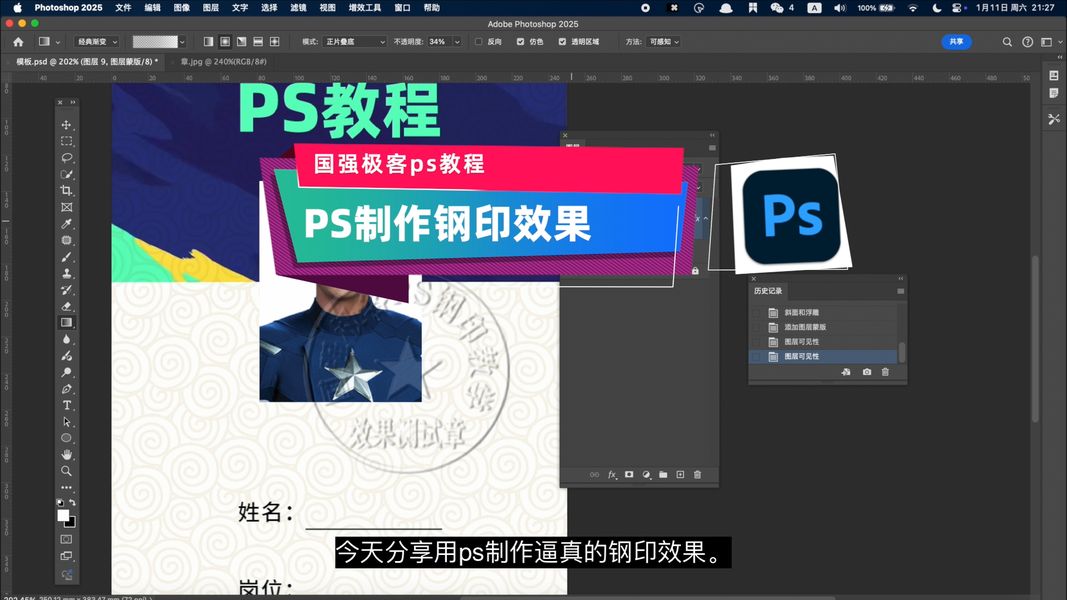
本视频只是通过参考钢印特征,来学习ps几个工具的使用,大家学习归学习,可不要拿来用。
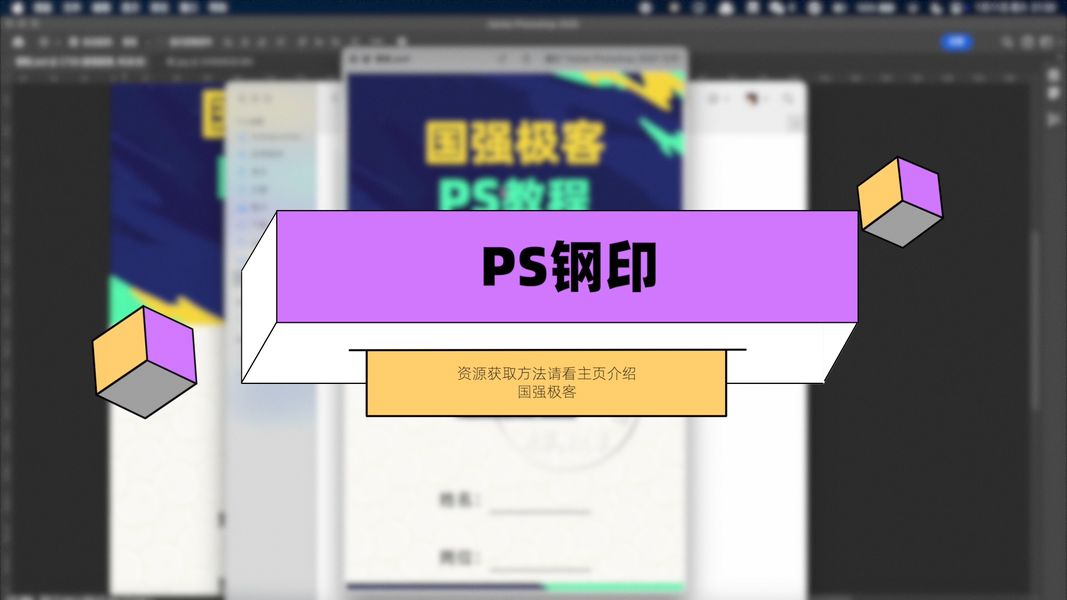
视频中全部素材及psd源文件我也会分享出来,需要参考学习的回复 ps钢印。

首先,需要把章先扣出来,一般对于这种背景干净的图,直接用颜色范围吸取图章上的颜色,然后切换选择工具,把选区图像 拖到需要添加钢印的图片上。
按ctrl+T,根据需要,缩放印章到合适大小,并移动到合适位置。
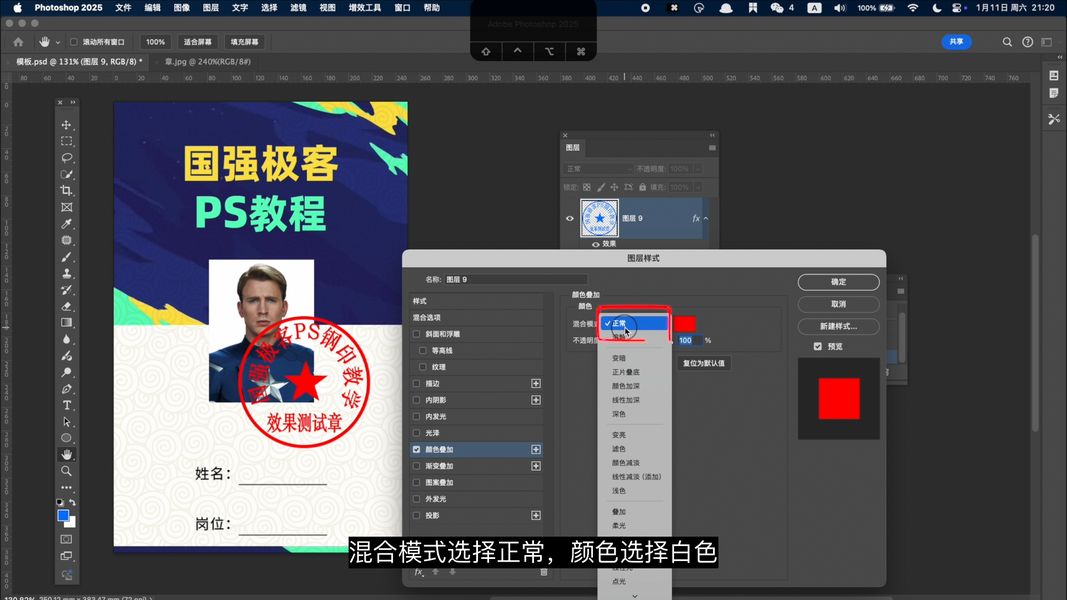
第二,选中印章图层,点击底部的fx,选择 颜色叠加,混合模式选择正常,颜色选择白色。
这边记住,不管你的原始章是什么颜色,都要先设置成白颜色。
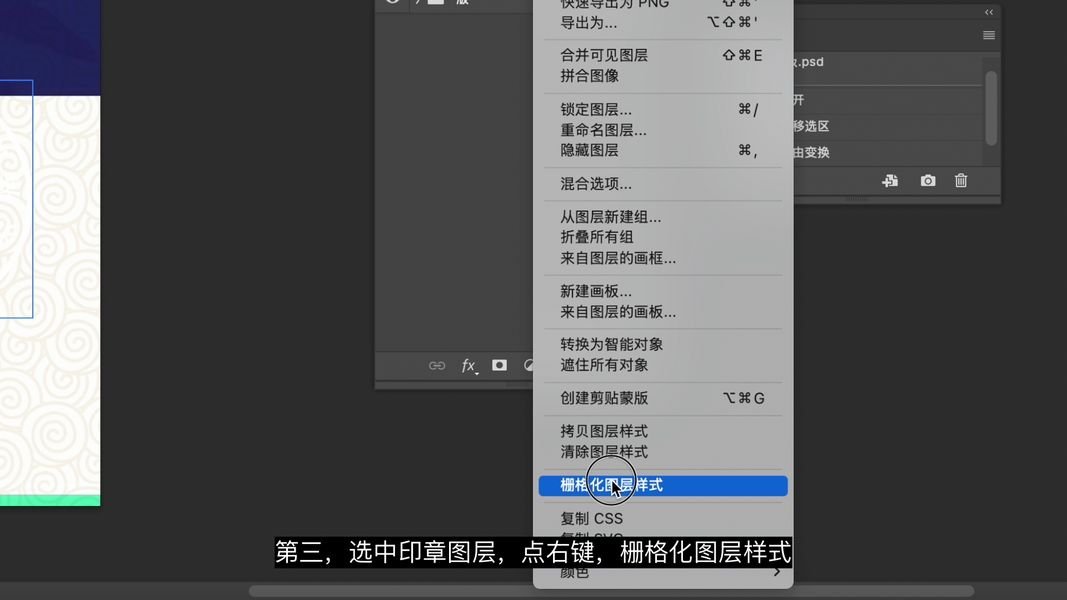
第三,选中印章图层,点右键,栅格化图层样式,在把图层样式设置为 正片叠底。
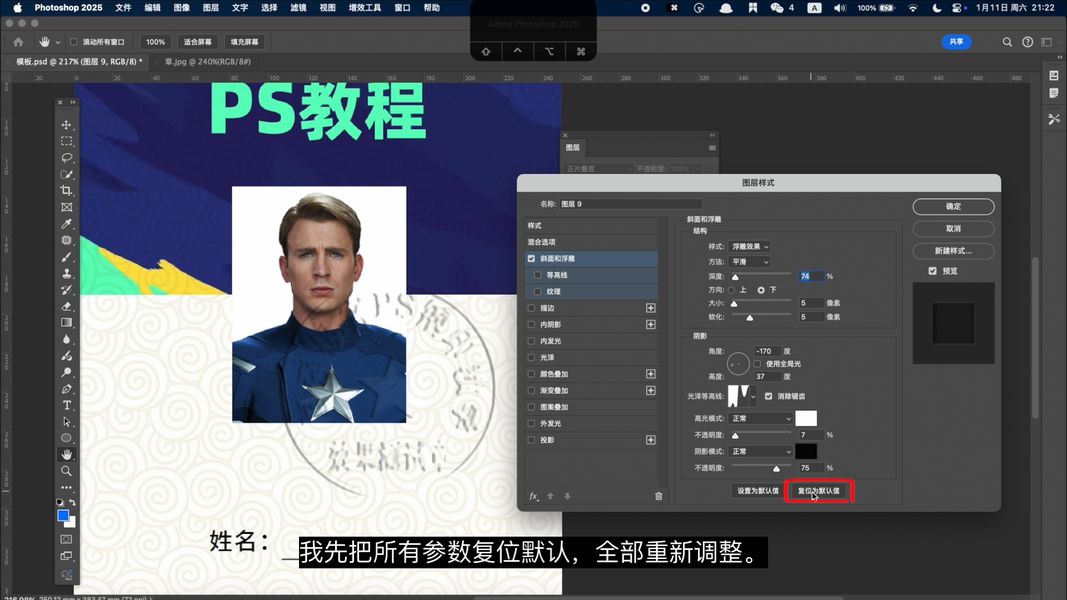
第四,选中印章图层,点下面的fx,选择斜面和浮雕。
我先把所有参数复位默认,全部重新调整。
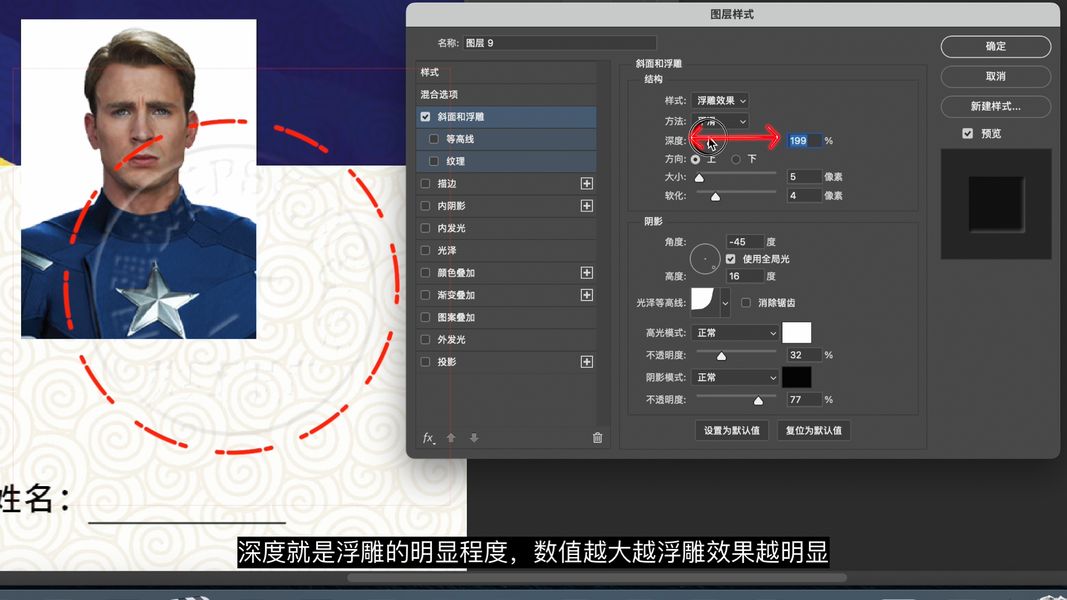
首先 样式 选择浮雕效果,方法有三个,随便选择一个就行,看名字就知道功能,我一般选择平滑。
深度就是浮雕的明显程度,数值越大越浮雕效果越明显,这边随便设置一下,稍微能看清就行。
方向上下影响不大,随便选一个。
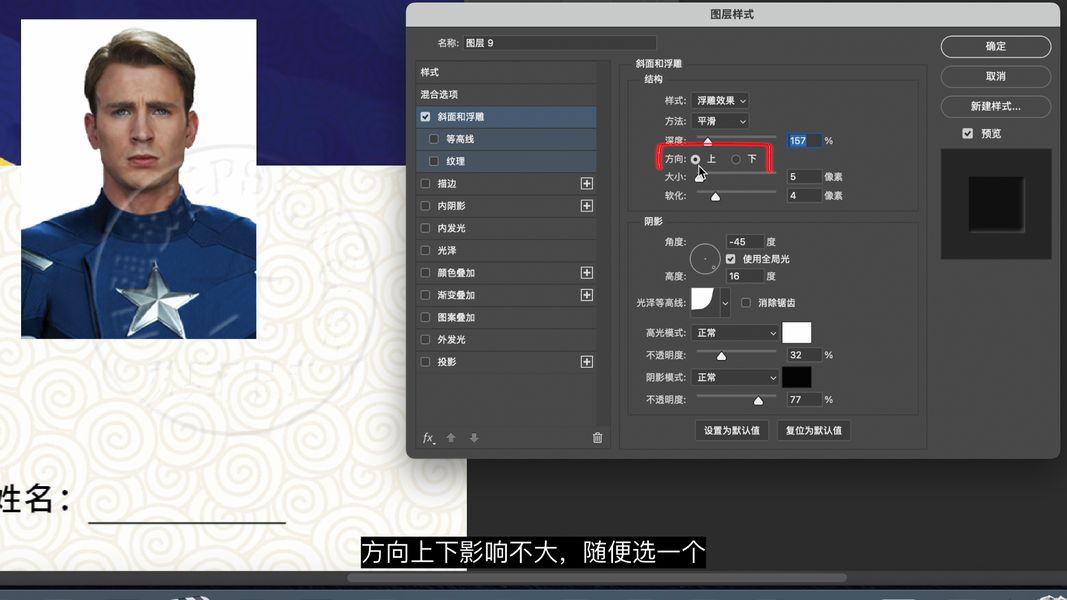
大小就是钢印的扩散程度,数值要小一点,太大就看不清了。
软化就是模糊程度,要设置的稍微模糊一点,但是能看清文字就好。
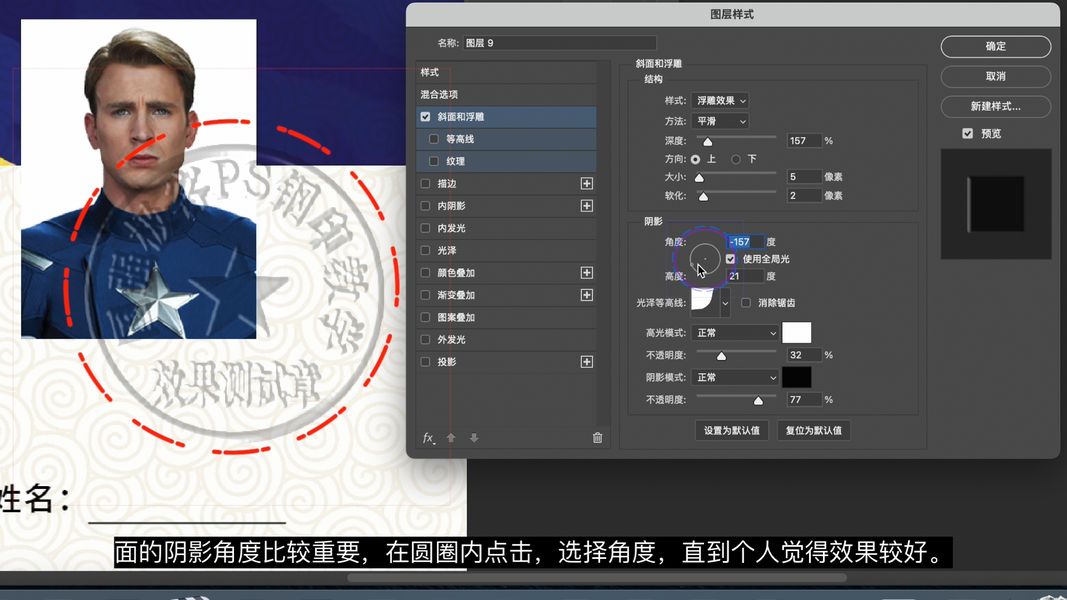
下面的阴影角度比较重要,在圆圈内点击,选择角度,直到个人觉得效果较好。
光泽等高线也一定要挨个选择试一下,如果内置的几个效果都不理想,可以点击这个图标,自己调整一下,效果会更好。
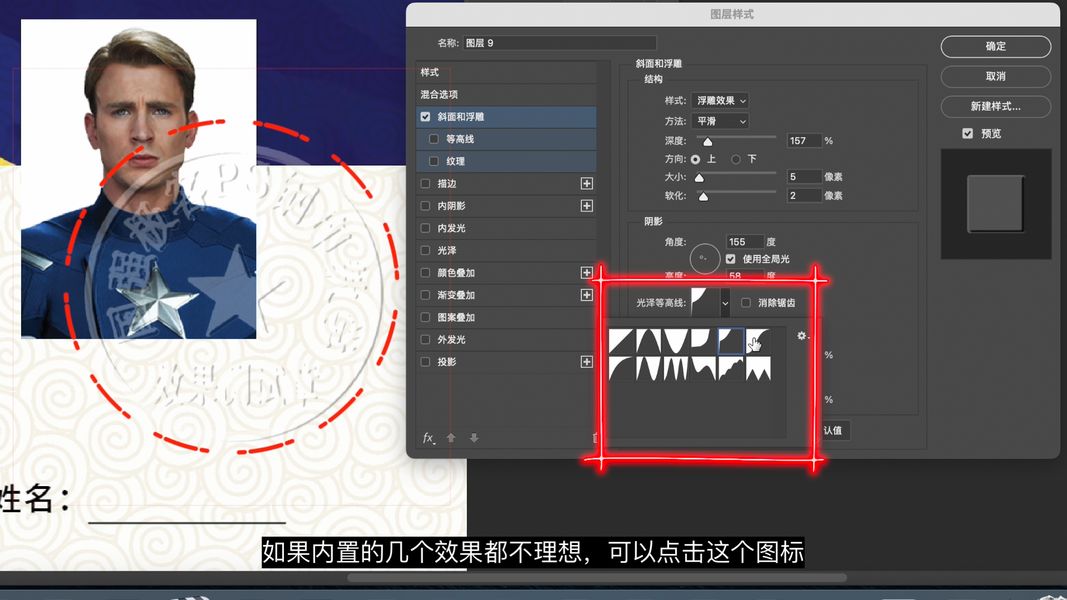
高光模式,默认正常,白色就可以,不透明度可以调整钢印内白色填充程度,数值越大,印章越白。
阴影模式,也是默认正常和黑色。
不透明度越大,钢印越清楚。
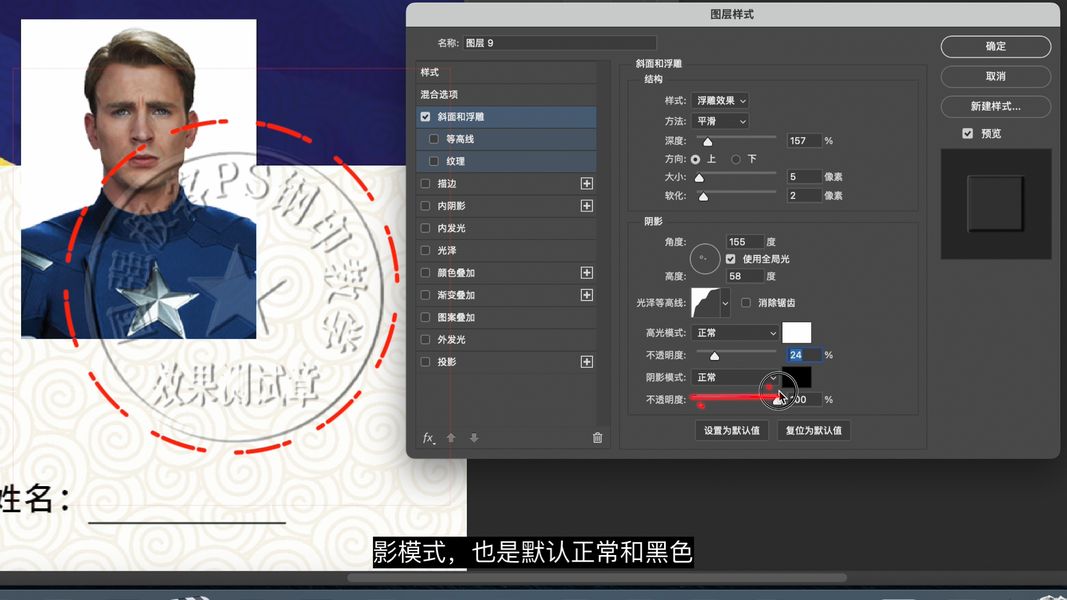
上面的数值都不是固定的,要根据自己的头像照片或背景图片的的底色花纹,挨个具体调整。
最后点确定。
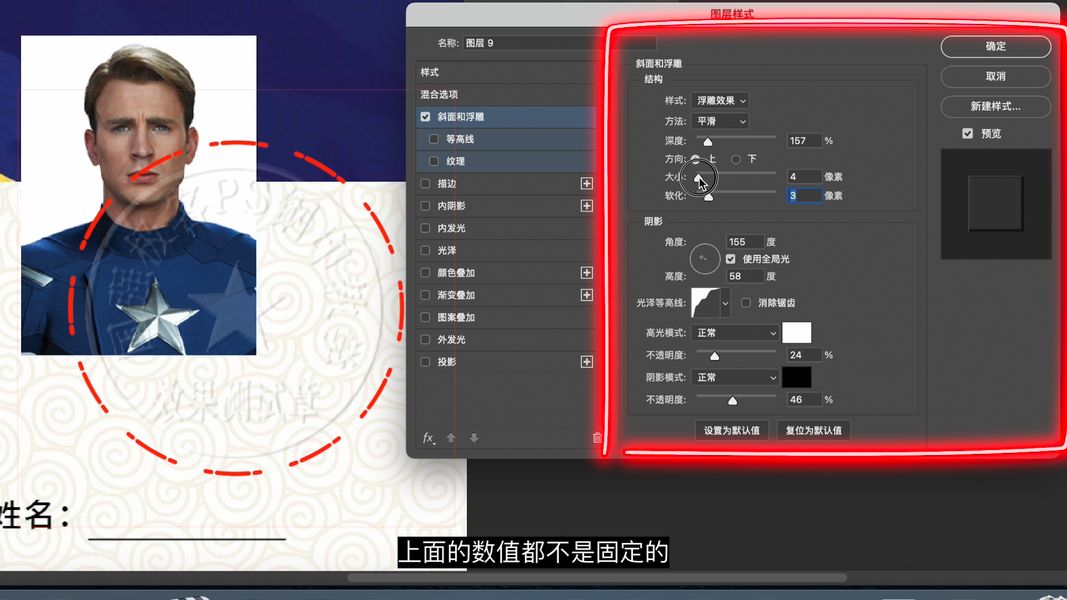
大部分钢印都不是这么完整的,选中钢印图层,点击图层面板下面的蒙版,再选择工具栏上的
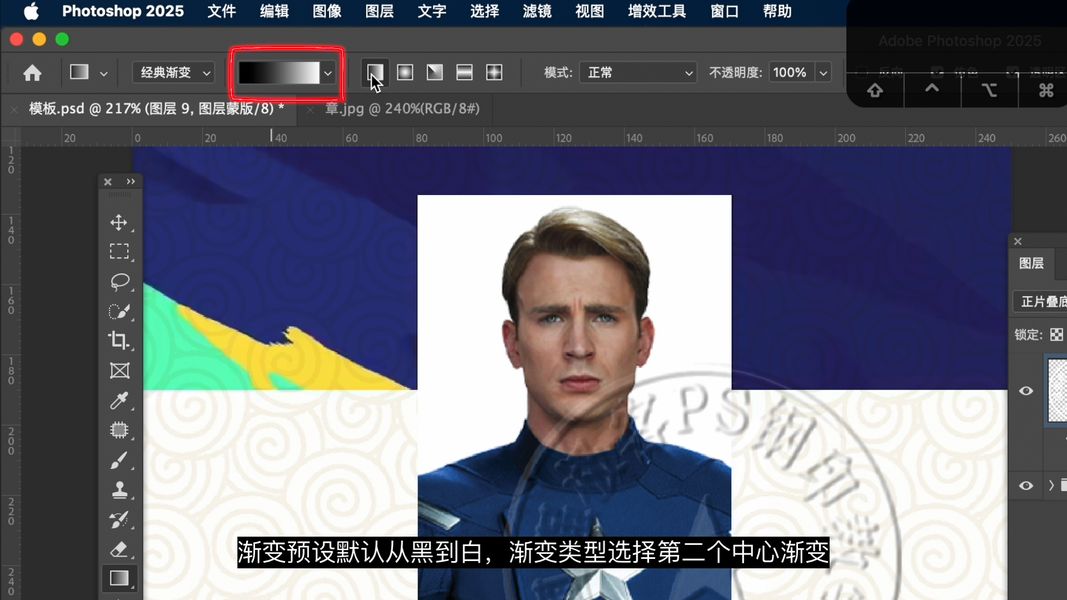
渐变工具,渐变预设默认从黑到白,渐变类型选择第二个中心渐变,模式正片叠底,不透明度设置数值小一些,要不渐变去掉的太生硬,在印章上面拖动,把觉得不需要的钢印隐藏就好了,可能要多次添加渐变,才能做到效果满意。
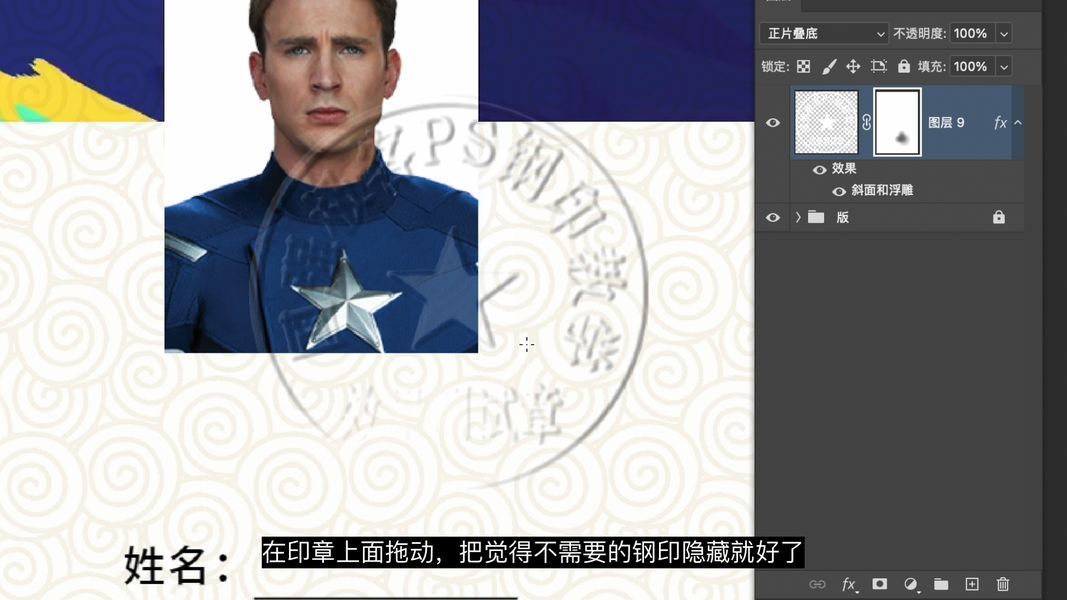
再次强调,效果只能做到差不多,不可能做到完全一样,大家可以通过本案例学习ps知识,但是不要随便使用。
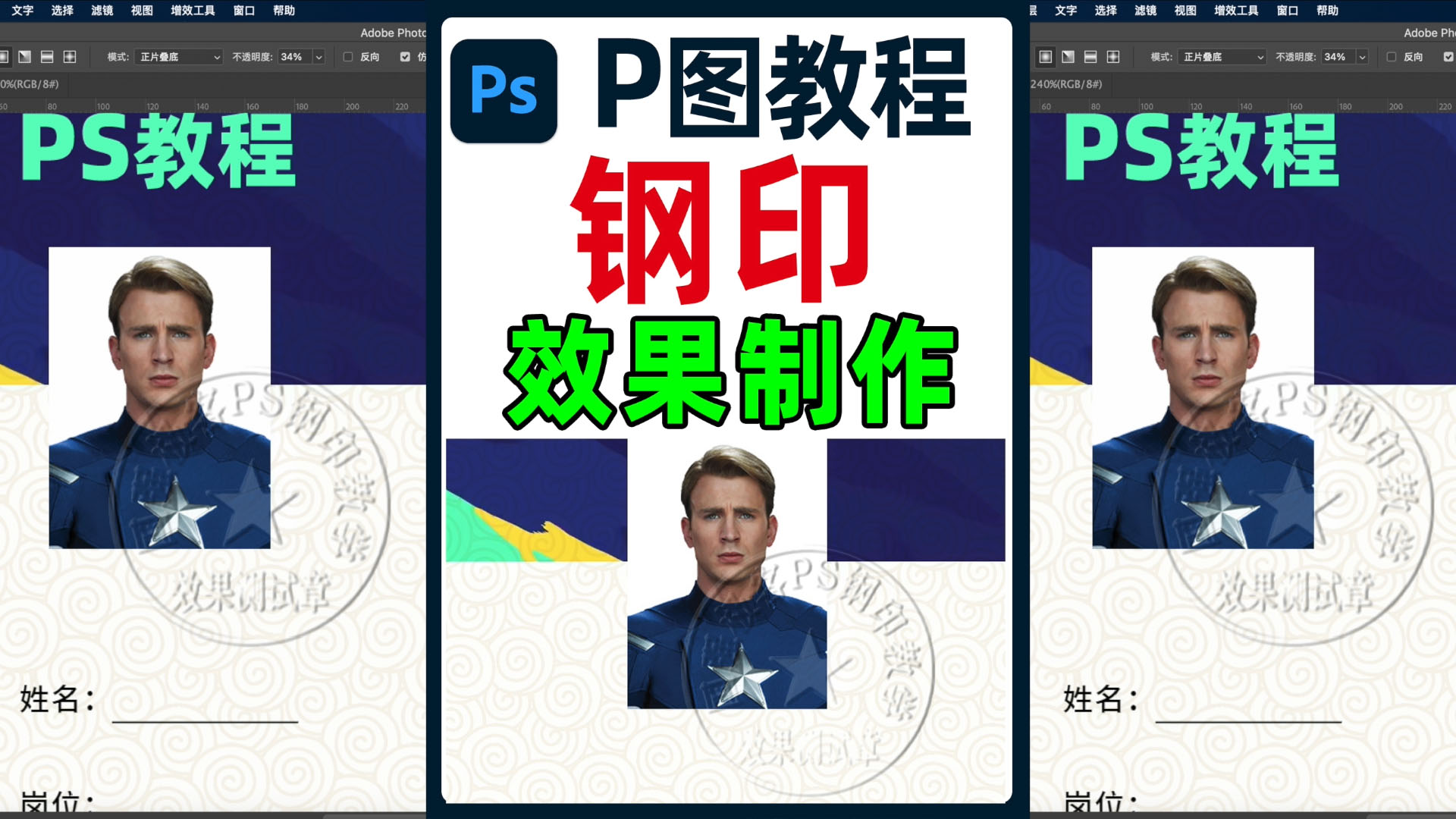


发表回复